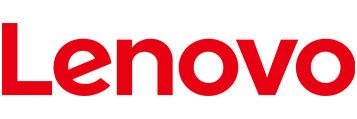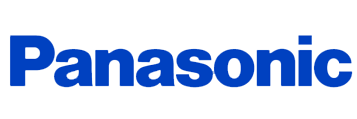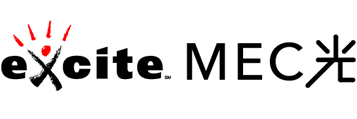【2023年】おすすめのクロームブック厳選10選|メリット・デメリットや選び方のポイントも解説

カテゴリ: PC
クロームブックとは、GoogleのChrome OSを搭載したパソコンのことです。
クロームブックの購入を検討している人の中には、おすすめのクロームブックを知りたい人もいらっしゃるでしょう。クロームブックの厳選おすすめモデルは以下の通りです。
■ 【厳選】クロームブックのおすすめモデル10選
- 【2in1で多機能】Lenovo IdeaPad Duet 560 Chromebook
- 【安価で使いやすい】ASUS Chromebook Detachable CM3 (CM3000DVA-HT0010/A)
- 【360°回転ディスプレイ】ASUS Chromebook Flip CX5 (CX5601FBA-MC0042)
- 【高性能CPU・高速SSD】ASUS Chromebook Flip CX5 (CX5500FEA-E60082)
- 【ゲーミングに最適】ASUS Chromebook Vibe CX55 Flip (CX5501FEA-NA0258)
- 【お買い得モデル】HP Chromebook x360 14b
- 【薄型・軽量】HP Chromebook x360 13b
- 【最軽量560g】HP Chromebook x2 11
- 【長時間駆動】富士通 FMV Chromebook 14F
- 【ビジネスに最適】富士通 FMV Chromebook WM1/F3
クリックで詳細にスクロールします
この記事では、おすすめのモデルを始め、クロームブックのメリット・デメリットやおすすめの人の特徴も解説しています。クロームブックの選び方のポイントも紹介しているので、ご自身に合ったおすすめのクロームブックが見つかるでしょう。
- 新生活に向けてPCをお探しなら -
Lenovo(レノボ)

Lenovoのおすすめポイントは
ここ!
- ノートパソコンでは使い方に合わせた豊富なラインナップ・シリーズがある!
- 学生向けの割引や新生活キャンペーンも充実している!
- 価格が安い
- 高コスパなゲーミングPCも買える!
- シンプルで頑丈なハードウェアが特長(とくにThinkシリーズ)
目次:
【最新速報!】PCメーカーのセール情報

各PCメーカーの最新セール情報をご紹介します。
どなたでも使いやすい軽量ノートPCや、人気のゲーミングPC等がお得に購入できるチャンスなので、ぜひチェックしてみてください!
■ PCメーカーの最新セール情報!
※横にスクロールできます。
クロームブック(Chromebook)とは

クロームブック(Chromebook)とは、GoogleのChrome OSを搭載したPCを指します。起動までの速度が速いこと、Google Playのアプリを使えることなどが特徴的で、クロームブックはあらゆるメーカーから発売されています。
一方で、オフライン作業がしにくいことや、Windows・Mac用のアプリが使えないことなどはデメリットです。
クロームブックで何ができるのか、どのような欠点があるのかを正しく理解したうえで、本当にご自身にクロームブックが合っているのかを考えてみましょう。
クロームブック(Chromebook)でできること
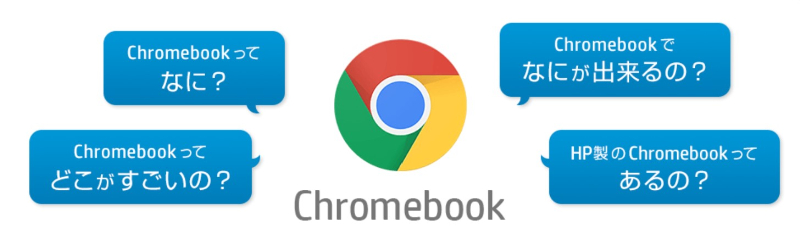
クロームブックはWeb検索やSNS、動画視聴等、基本的な作業は滞りなく行うことができます。
■ クロームブックでできること
- 基本的なWeb検索等のサイト閲覧
- Google Playに入っているアプリの利用
- PCゲーム、動画視聴
その他にもGoogle Playに入っているアプリをスマホと同様に利用できたり、GoogleサービスであるOffice系のアプリも使いやすいです。
ゲームの推奨環境とスペックを確認することも大切ですが、PCによってはゲームを楽しむこともできます。
■ クロームブックの機能
- スワイプ操作ができるタッチスクリーン
- 複数のウィンドウを同時表示できるマルチウィンドウ
- Chrome リモートデスクトップ
- 音声操作ができる「Google Assistant」
クロームブックの機能としては、画面をタッチで操作できるタッチスクリーンや、複数のウィンドウを同時表示できるマルチウィンドウ等を利用することができます。
遠隔でパソコンを操作できるリモートデスクトップや「OK、Google」等で音声操作ができる「Google Assistant」等の機能もあります。
クロームブック(Chromebook)を選ぶ際のポイント

クロームブックを選ぶ際のポイントとして注目すべきなのは、以下の6点です。
■ クロームブックを選ぶ際のポイント
- ポイント① CPU
- ポイント② メモリ容量
- ポイント③ 液晶サイズ
- ポイント④ インターフェイス
- ポイント⑤ バッテリー駆動時間
- ポイント⑥ タブレット対応
それぞれの項目を順番にわかりやすく解説します。
ポイント① CPU
CPUとは、コンピュータの脳に該当する部分です。CPUの質が高ければ高いほど処理速度が速くなり、作業効率が上がります。
Webの利用が中心ならば性能が高くなくても問題ありませんが、オンラインゲームやマルチタスクを行う場合などは、性能の高いCPUが搭載されたクロームブックを選ぶと良いでしょう。
インテル社製のCPUを例にとり、使い方別でおすすめのCPUを紹介します。
▼ CPUの種類と向いている人の特徴
- 廉価版を求める人におすすめ・・・Core i3、Core i5
- 性能の高さを求める人におすすめ・・・Core i7、Core i9
インテル社製の場合、基本的には数字が大きいほど性能が高くなります。
ポイント② メモリ容量
メモリはデータを一時的に保存する場所です。メモリ容量が多いほど、同時作業をしやすくなります。
例えば「動画を見ながら画像を編集したい」「たくさんのブラウザを同時に開きながらオンラインゲームをしたい」などの希望を持つ人は、メモリ容量の大きいクロームブックを選びましょう。必要なメモリ容量の目安は、以下の通りです。
▼ 使い方別のおすすめメモリ容量
- あまり同時作業をする機会がない人・・・8GB以下
- 高度な作業をする人が多い人・・・16GB以上
ポイント③ 液晶サイズ
クロームブックの液晶サイズは、10〜16インチ前後の商品が主流です。おすすめの液晶サイズは、使い方によって以下のように異なります。
▼ 使い方別のおすすめ液晶サイズ
- 自宅に据え置きで利用する人・・・14~16インチ
- バッグに入れて持ち運ぶ機会が多い人・・・10~13インチ
液晶サイズが大きいほど画面は見やすくなりますが、反対に持ち運びが難しくなります。自宅中心で使うのか、それとも外出先で使うことも多いのかを考えて、ご自身に合ったサイズのクロームブックを選びましょう。
ポイント④ インターフェース
インターフェースとは、USBなどに接続する箇所のことです。クロームブックには、主に以下のケーブルやカードを挿入できます。
▼ クロームブックのインターフェイス
- USB Type-A
- USB Type-C
- HDMI
- micro SDカードスロット
購入する端末によって、対応するインターフェイスと量は異なります。よく利用する外部機器に対応できるクロームブックを選びましょう。
ポイント⑤ バッテリー駆動時間
外出先でもクロームブックを利用する場合は、バッテリー駆動時間にも注目しましょう。
中には、11時間以上も駆動するクロームブックもあります。バッテリー持ちの良いクロームブックなら、旅行先や出張先で充電切れになるリスクが下がるでしょう。
ポイント⑥ タブレット対応
タブレットモードに対応するクロームブック(2in1モデル)なら、端末をタブレットのように利用可能です。
キーボード部分を折り畳んだり、取り外したりできるモデルもあります。PCとタブレットを両立させたい人は、タブレット対応可能なクロームブックを選びましょう。
クロームブック(Chromebook)がおすすめの人

クロームブックがおすすめの人は、以下に該当する人です。
■ クロームブックがおすすめの人
- 安価なPCを探している人
- 高度な作業を行うつもりのない人
- かんたんに使えてセキュリティ性能の高いPCを使いたい人
- 常にインターネットに接続した状態で利用する人
クロームブックは、主に軽作業を行うPCを求めている人に向いています。また、学生さん等の初めてPCを利用する方にもおすすめです。
起動が速く、タブレットのように利用できるうえ、セキュリティ性能が高いこともメリットです。データがクラウドに保存される点も強みのひとつなので、常にインターネットに接続した状態で利用する人にも向いています。
クロームブック(Chromebook)のおすすめメーカー
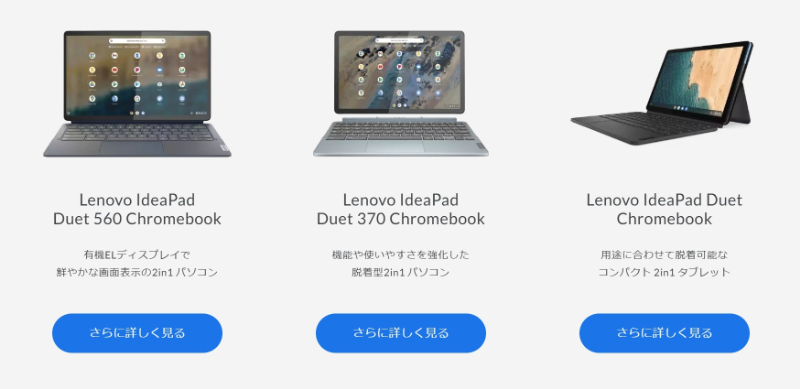
クロームブックを販売しているおすすめのメーカーは以下の通りです。
■ クロームブックのおすすめメーカー
- HP
- ASUS
- Lenovo
- 富士通
メーカーごとの特徴をそれぞれご紹介いたします。
HP

HPは世界的な大手PCメーカーです。日本法人もあり、アメリカのメーカーでも日本製の高品質な製品を利用することができます。
クロームブックのラインナップも充実しており、10万円以内で購入することができるコスパのいいお買い得モデルも揃っています。
ASUS

ASUSも世界的に有名で、ノートPCのラインナップが充実しているメーカーです。ノートPCの中でも初心者におすすめのスペックからゲーミングPC用まで、様々なスペックのPCが揃っています。
30日間保証キャンペーンやセール等でクロームブックも対象になっているので、さらに安くクロームブックを購入することができます。スタンダードタイプだけでなく、2 in 1のモデルも充実しています。
Lenovo

Lenovoは中国発祥の世界的にも有名なメーカーです。ThinkPadやThinkBook等、Lenovoの中でも様々なシリーズがあり人気なポイントです。
Lenovoにも2 in 1のモデルが充実しており、デザイン性重視のモデルが多いです。シンプルながらおしゃれなデザインが多いので見た目も重視したい方にはおすすめです。
富士通

富士通のクロームブックは他の3メーカーに比べてラインナップは少ないですが、学割やキャンペーンを適用してお得に購入することができます。
スタンダードなクロームブックを安く購入したい方は富士通もおすすめです。
【厳選】クロームブック(Chromebook)のおすすめモデル10選|学校で利用できる2in1モデルも紹介

クロームブックのおすすめモデルを厳選しました。
■ 【厳選】クロームブックのおすすめモデル10選
- 【2in1で多機能】Lenovo IdeaPad Duet 560 Chromebook
- 【安価で使いやすい】ASUS Chromebook Detachable CM3 (CM3000DVA-HT0010/A)
- 【360°回転ディスプレイ】ASUS Chromebook Flip CX5 (CX5601FBA-MC0042)
- 【高性能CPU・高速SSD】ASUS Chromebook Flip CX5 (CX5500FEA-E60082)
- 【ゲーミングに最適】ASUS Chromebook Vibe CX55 Flip (CX5501FEA-NA0258)
- 【お買い得モデル】HP Chromebook x360 14b
- 【薄型・軽量】HP Chromebook x360 13b
- 【最軽量560g】HP Chromebook x2 11
- 【長時間駆動】富士通 FMV Chromebook 14F
- 【ビジネスに最適】富士通 FMV Chromebook WM1/F3
クリックで詳細にスクロールします
各モデルの特徴を解説していきます。
【2in1で多機能】Lenovo IdeaPad Duet 560 Chromebook

取り外し可能なキーボードで、タブレットとしてもノートパソコンとしても利用できる2-in-1のクロームブックです。バッテリーは最大約15.5時間と、場所や時間を選ばず利用できる便利なPCです。
Qualcomm® Snapdragon™ 7c Gen2のプロセッサーで、マルチタスクも高速にこなすことができます。6万円台と手頃な値段なので、学生にもおすすめな一台です。
■ 価格とスペック
| 価格 | 68,860円(税込み) |
|---|---|
| CPU | Qualcomm® Snapdragon™ 7c Gen 2 (2.50 GHz ) |
| メモリ | 4GB |
| ストレージ | 64GB |
| 液晶サイズ | 13.3型 |
※価格は2023年10月時点
※引用元:Lenovo公式サイト
【安価で使いやすい】ASUS Chromebook Detachable CM3 (CM3000DVA-HT0010/A)

タブレットスタイル、ノートパソコンスタイル等4通りのスタイルに自由自在に変化するモデルです。高解像度広色域ディスプレイと高品質な5マグネットステレオスピーカーで、立体感のあるサウンドと臨場感あふれる画面を楽しめます。
十分な性能を持ちながらも50,000円を切る価格設定なので、安価なモデルを求めている人にもおすすめです。
■ 価格とスペック
| 価格 | 34,800円~(税込み) |
|---|---|
| CPU | MediaTek™ MT8183 |
| メモリ | 4GB |
| ストレージ | 64GB |
| 液晶サイズ | 10.5型 |
※価格は2023年10月時点
※引用元:Lenovo公式サイト
【360°回転ディスプレイ】ASUS Chromebook Flip CX5 (CX5601FBA-MC0042)
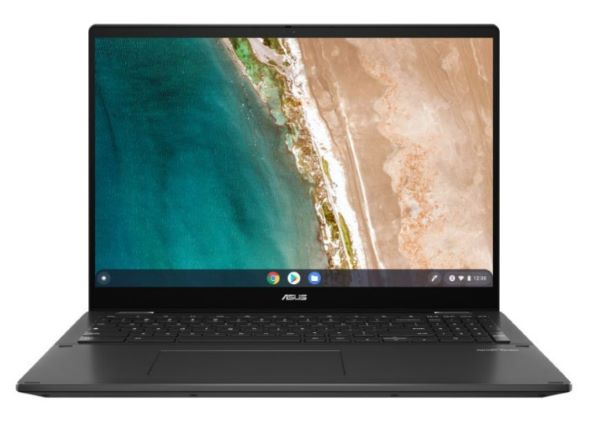
360°回転する多様性のあるディスプレイが特徴的なCX。
インテル® Core™ i3-1215U プロセッサー搭載で快適な使用感と、充実したインターフェースやスタイラスペン対応でビジネスにも重宝する一台です。バッテリー駆動時間も約10.7時間と長いため、外出先から使用する機会が多い人にもおすすめです。
■ 価格とスペック
| 価格 | 84,800円~ |
|---|---|
| CPU | インテル® Core™ i3-1215U プロセッサー |
| メモリ | 8GB |
| ストレージ | 128GB |
| 液晶サイズ | 16.0型 |
※価格は2023年10月時点
※引用元:ASUS公式サイト
【高性能CPU・高速SSD】ASUS Chromebook Flip CX5 (CX5500FEA-E60082)

ASUS Chromebook Flip CX5は、15.6型ディスプレイと8GBのメモリで快適にPC作業を行うことができます。
持ち運びにも便利なコンパクトさながら11.2時間の長時間バッテリーを搭載しています。180°開くフラットヒンジにもなっているので様々な環境で利用することができます。
■ 価格とスペック
| 価格 | 89,800円~ |
|---|---|
| CPU | インテル® Core™ i5-1135G7 |
| メモリ | 8GB |
| ストレージ | 256GB |
| 液晶サイズ | 15.6型 |
※価格は2023年6月時点
※引用元:ASUS公式サイト
【ゲーミングに最適】ASUS Chromebook Vibe CX55 Flip (CX5501FEA-NA0258)

144Hz対応の15.6型の大型ディスプレイで、パワフルなゲーミング体験ができるクロームブックです。
360°回転の液晶で、タブレットスタイルでもコントローラーで楽しめるテントスタイルでも楽しむことができます。また「WASD」キーがカラーリングされているためゲーミングノートPCらしさもある一台です。
■ 価格とスペック
| 価格 | 74,800円~ |
|---|---|
| CPU | インテル® Core™ i3-1115G4 |
| メモリ | 8GB |
| ストレージ | 128GB |
| 液晶サイズ | 15.6型 |
※価格は2023年10月時点
※引用元:ASUS公式サイト
【お買い得モデル】HP Chromebook x360 14b

USI ペン対応パネル搭載でタブレットとしても利用できるモデルです。Google の Chrome OS を搭載しており、Androidスマホで使えるアプリも利用できます。
また、8GB高速のデュアルチャネルメモリを搭載しているため、マルチタスクもサクサクこなすことができます。
■ 価格とスペック
| 価格 | 64,800円~ |
|---|---|
| CPU | インテル® Pentium® Silver N6000 プロセッサー |
| メモリ | 8GB |
| ストレージ | 128GB |
| 液晶サイズ | 14.0インチ |
※価格は2023年10月時点
※引用元:HP公式サイト
【薄型・軽量】HP Chromebook x360 13b

最薄部が16.75mmで、全体が1.34gと薄型・軽量にこだわった一台。持ち運びやすさを兼ね備えながらも、駆動時間は最大16時間。
充実したインターフェースやWEBカメラ等、普段の実用性も抜群のモデルです。タブレットとしても利用でき、タッチスクリーンにも対応しています。
■ 価格とスペック
| 価格 | 48,916円~ |
|---|---|
| CPU | MediaTek Kompanio 1200 プロセッサー |
| メモリ | 8GB |
| ストレージ | 256GB |
| 液晶サイズ | 13.3インチ |
※価格は2023年10月時点
※引用元:HP公式サイト
【最軽量560g】HP Chromebook x2 11

キックスタンドやキーボードを外せば最軽量560gのタブレットになる2 in 1モデルのクロームブックです。サイズはB5よりも小さいサイズでスリムなサイズ感となっています。
指紋認証機能やQRコードを読み込むだけで簡単にスマートフォンにデータの取り込みができる「HP Quick Drop」等、最新の便利機能が搭載されています。4G LTEの高速通信にも対応しているので、インターネットも快適に利用できます。
■ 価格とスペック
| 価格 | 99,000円~ |
|---|---|
| CPU | Qualcomm® Snapdragon™ 7c |
| メモリ | 8GB |
| ストレージ | 128GB |
| 液晶サイズ | 11.0インチ |
※価格は2023年10月時点
※引用元:HP公式サイト
【長時間駆動】富士通 FMV Chromebook 14F

14型の大画面を備えながらも、約10時間の長時間駆動を実現させたモデルです。約1.29kgの軽量設定で、タブレット感覚でも利用できるため、外出先からでも気軽に使えます。
高級感のあるプレミアムデザインも特徴のひとつであり、国内メーカーが製造したクロームブックをお求めの人にも最適です。
■ 価格とスペック
| 価格 | 60,280円 |
|---|---|
| CPU | インテル® Celeron® 6305 |
| メモリ | 8GB |
| ストレージ | 64GB |
| 液晶サイズ | 14.0型 |
※価格は2023年10月時点
※引用元:FUJITSU公式サイト
【ビジネスに最適】富士通 FMV Chromebook WM1/F3

変換アダプター不要な充実したインターフェースと、聞きやすさにこだわった音質でWEB会議にも活躍する「FMV Chromebook WM1/F3」。
「Premium Chromebook」と「Plus Chromebook」の選べるスペックで、タッチ対応ディスプレイ等必要な操作を自分で選ぶことができる点も魅力です。
■ 価格とスペック
| 価格 | 64,800円 |
|---|---|
| CPU | インテル® Core™ i3-1115G4 |
| メモリ | 4GB |
| ストレージ | 64GB |
| 液晶サイズ | 14.0型 |
※価格は2023年10月時点
※引用元:FUJITSU公式サイト
クロームブック(Chromebook)の5つのメリット

クロームブックを利用するメリットは、主に以下の5点です。
■ クロームブックの5つのメリット
| メリット |
|
|---|
それぞれを細かく解説していきます。
メリット1. 販売価格が安価である
クロームブックのメリットとして最初に挙げられるのは、販売価格の安さです。
例えばWindows11搭載のノートパソコンは80,000〜120,000円前後が相場ですが、クロームブックは30,000~60,000円前後でも購入できます。リーズナブルなPCをお求めの場合は、クロームブックがおすすめです。
メリット2. パソコンの起動が早いのですぐ使える
Chrome OSの動作はとても軽く、パソコンを素早く起動させられます。電源ボタンを押してから起動するまでの時間は10秒以内なので、ストレスを感じません。遊び用としても仕事用としても、その性能を十分に発揮します。
また初期設定も簡単に行えるので、パソコンにあまり詳しくない方でも簡単に使い始めることができます。
▼クロームブックの初期設定方法
- 電源ボタンを押す
- キーボードの設定を選択する(英語か日本語か選択)
- ネットワークを設定する
- gmailのIDとパスワードを入力する
メリット3. セキュリティが強固でウイルスに強い

セキュリティ性能の高さもクロームブックのメリットです。
「サンドボックス」という仮想環境がコンピュータ内に備わっており、メインシステムとは異なる箇所からWebサイトやファイルにアクセスします。これにより、悪意あるウイルスがメインシステムに感染することを防ぎ、故障や詐欺などのトラブルを避けやすくなるのです。
メリット4. Google Playのアプリが利用可能
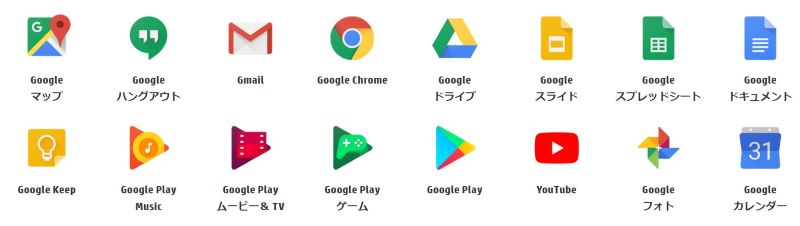
クロームブックでは、Google Playで配信されている100万種類以上のアプリを利用可能です。
便利な機能からゲームまでのあらゆるアプリが使えるため、スマホを操作しているのと同じような感覚でPCを扱えます。
メリット5. クラウド保存なので、バックアップの必要がない
クロームブックで作成・取得したデータはすべてクラウド(Googleドライブ)に保存されます。そのため、データの破損などに備えてバックアップする必要がありません。
また、連携したスマホやタブレット、PCなどのデバイスから、クロームブックのデータにアクセスできます。
クロームブック(Chromebook)の5つのデメリット

クロームブックのデメリットは、以下の5点です。
■ クロームブックの5つのデメリット
| デメリット |
|
クロームブックのデメリットについても、細かく把握しておきましょう。
デメリット1.オフラインで作業がしにくい
クロームブックで作成したデータなどはクラウド上に保存されるため、オンラインで利用することを前提に作られています。そのため、オフライン作業をしにくいことが欠点です。
ただし、eSIMまたはSIMカードを挿入できるクロームブックもありますし、以下の作業はオフラインからでも行えます。
▼ オフラインでできること
- Gmailのチェック
- オフラインモードのGoogleスプレッドシートやドキュメントの利用
- Googleカレンダーアプリで予定の確認
- Chromeで保存した「後からオフラインで読むウェブページ」の閲覧
- Netflixアプリで映画を鑑賞
デメリット2.WindowsやMac用のアプリは使えない
クロームブックから利用できるアプリはGoogle Playで配信されているものに限られます。Windows用、もしくはMac用のアプリは原則として利用できません。
ただし、ZoomなどのアプリはWeb版をインストールすると利用できるなどの例外もあるので、利用したいアプリがクロームブックに対応しているか確認してみましょう。
デメリット3.WordやExcelなどのMicrosoft Officeが使いにくい
WordやExcelなどのMicrosoft OfficeがインストールされたPCを利用してきた人は、クロームブック上でMicrosoft Officeを使いにくいと感じるかもしれません。クロームブックからMicrosoft Officeを利用する場合、以下のいずれかの方法を用いる必要があります。
▼ クロームブックからMicrosoft Officeを使う方法
- Web版を利用する
- 有料のアプリ版を利用する
Web版は無料で利用できますが、マクロ機能など一部の機能を利用できません。アプリ版はGoogle Playストアからインストールできますが、有料のソフトウェアとなるため注意が必要です。
多くのWindows PCとは違い、インストールされたMicrosoft Officeを無料で利用できません。
デメリット4.使い方によってはスペックが足りない
クロームブックの使い方によっては、スペックが不十分に感じる可能性があります。搭載されているメモリは4~8GBが中心で、主に以下のような作業を行う場合、スペックが不足して満足に動作しないかもしれません。
▼ クロームブックではスペックが不十分に感じる可能性のある作業
- 高画質なオンラインゲーム
- 株やFXの取引
- 本格的な動画・画像編集などのクリエイティブ作業
クロームブックは、スペックを抑えることによって動作の軽さや価格の安さを実現させています。上記の作業には向かない可能性があるものの、軽作業や日常使いを目的としてPCを探している人にとってはコストパフォーマンスが抜群と言えるでしょう。
ハイスペックな端末をお求めの人には、マルチタスクや負荷の高い作業向けに設計された「プレミアムChromebook」がおすすめです。
デメリット5.容量が小さい
クロームブックの容量は、小さめの場合が目立ちます。容量が足りなくなると、以下のようなエラーが発生しやすいため注意が必要です。
▼ 容量が少なくなったときに表示されるエラー
- ファイルのダウンロードができなくなる
- ウェブページを読み込めなくなる
- パスワードなどの設定の変更や保存ができなくなる
- クロームブックへの新しいユーザーアカウントを追加できなくなる
- Androidアプリが使えなくなる
このような状況を避けるためには、使っていないアプリやファイルを定期的に削除すると有効です。スマホを利用しているときと同じ感覚でクロームブックを扱い、容量不足になる前に対策を打ちましょう。
自宅でパソコンを使うなら光回線が最強!

自宅でパソコンを使うなら、ネット回線は光回線がおすすめです。
電柱から直接ケーブルを引き込んで通信するため安定かつ高速通信でき、重たい通信でもサクサク動いてくれます。
良い通信品質の回線を使えば、パソコンの持つスペック通りの動作を、最大限まで引き上げることができます。
| データ通信量 | ◎完全無制限 |
|---|---|
| 速度 | ◎高速(100Mbps~) |
| 初期費用 | △高め |
| 月額料金 | △高め(相場4,000円~6,000円) |
| スマホセット割 | ◎あり |
| 持ち運び | ✕不可 |
| 通信用途 | 適正 |
|---|---|
| テレワーク・オンライン授業 | ◎最適 |
| オンラインゲーム・配信 | ◎最適 |
| 動画視聴 | ◎最適 |
| SNS(Twitter / インスタなど) | ◎最適 |
| ネットサーフィン | ◎最適 |
エキサイトMEC光

スマホセット
- なし
キャンペーン
- 契約事務手数料がタダ
- 標準開通工事費がタダ
- 月額料金12ヶ月割引
- [開通手続き料0円]もしくは[Wi-Fiルータープレゼント]どちらか選べる
開通工事費も完全無料
安い・速い・縛りなしの光回線
- 戸建て
- マンション
| プラン名 | 戸建て |
|---|---|
| 契約期間 | 24ヶ月 |
| 最大通信速度 | 1Gbps |
| 基本料金 | ~1年:4,428 円 2年~:4,950 円 |
| 初期費用 | 事務手数料:0円(1,100円) 開通手続料:0円 (3,300円) |
| 開通工事費 | 0円 (15,000円) |
| 解約金 | なし |
| IPv6対応 | 〇標準対応 |
| ルーター特典 | 〇プレゼント |
| プラン名 | マンション |
|---|---|
| 契約期間 | 24ヶ月 |
| 最大通信速度 | 1Gbps |
| 基本料金 | ~1年:3,355 円 2年~:3,850 円 |
| 初期費用 | 事務手数料:0円(1,100円) 開通手続料:0円 (3,300円) |
| 開通工事費 | 0円 (15,000円) |
| 解約金 | なし |
| IPv6対応 | 〇標準対応 |
| ルーター特典 | 〇プレゼント |
エキサイトMEC光は、契約期間を設けていないプランを提供している縛りなし光回線です。
契約期間がないため、解約金もなし。工事費は完全無料なので、いつ解約しても工事費用残債の請求もありません。
全員に発生する費用が0円になるキャンペーンに加え、基本料金も安いため、格安SIMユーザー含めどんな方にもおすすめできる光回線です。
| 実施中のキャンペーン |
|---|
|
開通工事費も完全無料
安い・速い・縛りなしの光回線
通信速度で選ぶなら!auひかり

スマホセット
- auスマホとセットで最大1,100円割引
(最大10回線まで永年適用) - UQモバイルとセットで最大1,100円割引
(最大10回線まで永年適用)
キャンペーン
- キャッシュバック
[ネット+電話]77,000円
[ネットのみ]71,000円 - 他社から乗り換え特典
[キャッシュバック]30,000円
[月額料金の割引]20,000円分
受け取りやすくておすすめ!
最大74,000円キャッシュバック
- 戸建て
- マンション
| プラン名 | ずっとギガ得プラン |
|---|---|
| 契約期間 | 3年(自動更新) |
| 最大通信速度 | 1Gbps |
| 基本料金 | ~12ヶ月:5,610円 ~24ヶ月:5,500円 25ヶ月~:5,390円 |
| 事務手数料 | 3,300円 |
| 開通工事費 | 33,000円 実質無料 |
| 解約金 | 4,730円 |
| IPv6対応 | 〇標準対応 |
| ルーター特典 | なし |
| プラン名 | マンションタイプV16 |
|---|---|
| 契約期間 | 3年(自動更新) |
| 最大通信速度 | 1Gbps |
| 基本料金 | 4,180円 |
| 事務手数料 | 3,300円 |
| 開通工事費 | 33,000円 実質無料 |
| 解約金 | 2,730円 |
| IPv6対応 | 〇標準対応 |
| ルーター特典 | なし |
オンラインゲーム向け光回線の王道である、auひかりもおすすめです。
auひかりは、自社にて[auひかり専用の光回線設備]を所有しています。回線混雑が起きづらい仕組みになっており、安定した低Ping値と高速通信を実現しています。
auひかりは光回線サービスの提供実績も長く、ユーザーも多いという大手光回線ならではの安心感もあります。
「聞いたこともない光回線に申し込むのは不安…」「サポート面など、申し込み後の対応も心配」という方にも、auひかりは最適です。
受け取りやすくておすすめ!
最大74,000円キャッシュバック
安さで選ぶなら!スマホとセットの回線がおすすめ

「光回線を使いたいけど、失敗したくない」「光回線の選び方がわからない」という方は、スマホキャリアとセットにできる光回線がおすすめです!
スマホセットとは、光回線とスマホの契約先を指定の会社にすることです。月額料金が割引されたり、基本料金が無料になるといった特典をもらえます。
大手通信会社が運営していることもあり、ユーザー人気も高いです。ユーザーが多い=信頼度とも取れるため、まず契約するなら以下の光回線がおすすめです。
| キャリア | 光回線 | 詳細 |
|---|---|---|
| 楽天モバイル | 楽天ひかり | 楽天モバイルとセットで |
| ドコモ | ドコモ光 | WiFiルーターも無料! |
| au | ビッグローブ光 | au・UQ・BIGLOBE |
| ソフトバンク | NURO光 | モバレコ経由での申込で |
おすすめのクロームブック(Chromebook)に関するよくある質問

ここでは、おすすめのクロームブックに関するよくある質問に回答します。
Q. クロームブック(Chromebook)はいつまで使える?
A.クロームブックの自動更新期限はモデルによって異なりますが、世界で発売開始されてから7~8年ほどが目安です。
Q. ChromeOSとChromeOS Flexの違いは?
A.ChromeOSとChromeOS Flexの違いは、Androidアプリに対応しているかどうかです。
クロームブックでAndroidアプリを利用したい場合には、アプリに対応しているChromeOSがおすすめです。
Q. クロームブック(Chromebook)が小学校で利用されるのはなぜ?
A.クロームブックは端末の本体価格が安いうえに、導入時や導入後の操作・管理がしやすいため、小学校で利用されています。
まとめ

クロームブックとは、Google Chrome OSを搭載したPCです。おすすめのクロームブックは以下の通りです。
■ 【厳選】クロームブックのおすすめモデル10選
- 【2in1で多機能】Lenovo IdeaPad Duet 560 Chromebook
- 【安価で使いやすい】ASUS Chromebook Detachable CM3 (CM3000DVA-HT0010/A)
- 【360°回転ディスプレイ】ASUS Chromebook Flip CX5 (CX5601FBA-MC0042)
- 【高性能CPU・高速SSD】ASUS Chromebook Flip CX5 (CX5500FEA-E60082)
- 【ゲーミングに最適】ASUS Chromebook Vibe CX55 Flip (CX5501FEA-NA0258)
- 【お買い得モデル】HP Chromebook x360 14b
- 【薄型・軽量】HP Chromebook x360 13b
- 【最軽量560g】HP Chromebook x2 11
- 【長時間駆動】富士通 FMV Chromebook 14F
- 【ビジネスに最適】富士通 FMV Chromebook WM1/F3
クリックで詳細にスクロールします
メリット・デメリットを整理すると、クロームブックは以下に該当する人におすすめです。
■ クロームブックがおすすめの人
- 安価なPCを探している人
- 高度な作業を行うつもりのない人
- かんたんに使えてセキュリティ性能の高いPCを使いたい人
- 常にインターネットに接続した状態で利用する人
この記事では、クロームブックを選ぶポイントも含めて、クロームブックに関するあらゆる情報をまとめました。まずはクロームブックがご自身の理想に合っているかどうかを確認して、購入するかどうかを検討してみてくださいね。
またクロームブック以外のノートPCを探している方は、おすすめのノートPCもぜひチェックしてみてください。